手机已经成为人们生活中不可或缺的工具之一,除了通话和发送短信外,手机还可以通过热点功能将互联网连接分享给其他设备,如电脑。这种便捷的方式使得我们可以随时随地上网,无需依赖于固定的网络连接。究竟怎样才能将手机热点连接互联网呢?本文将会详细介绍手机热点的使用方法,以及如何将电脑连接到手机的热点上,让我们一起来了解吧。
电脑如何使用手机热点连接互联网
方法如下:
1.打开手机,解锁手机桌面后,在桌面应用中点击设置,进入手机的设置页面。
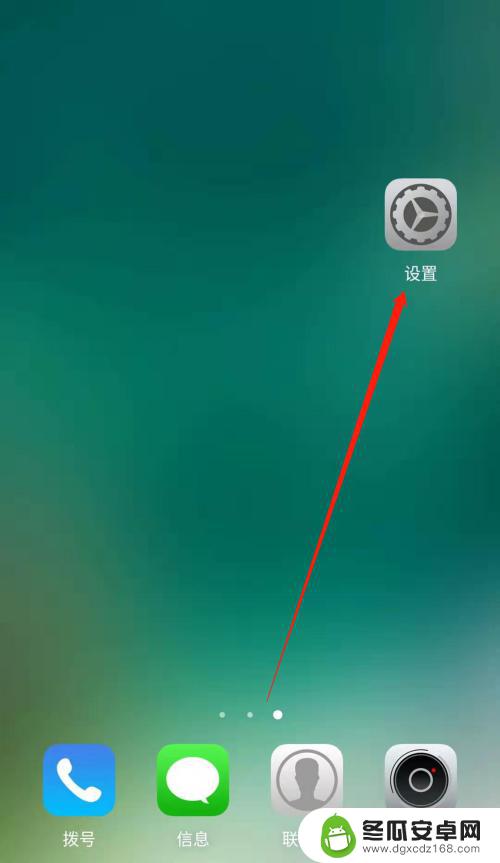
2.进入手机的设置页面后,点击更多连接方式,进入手机更多连接方式设置页面。
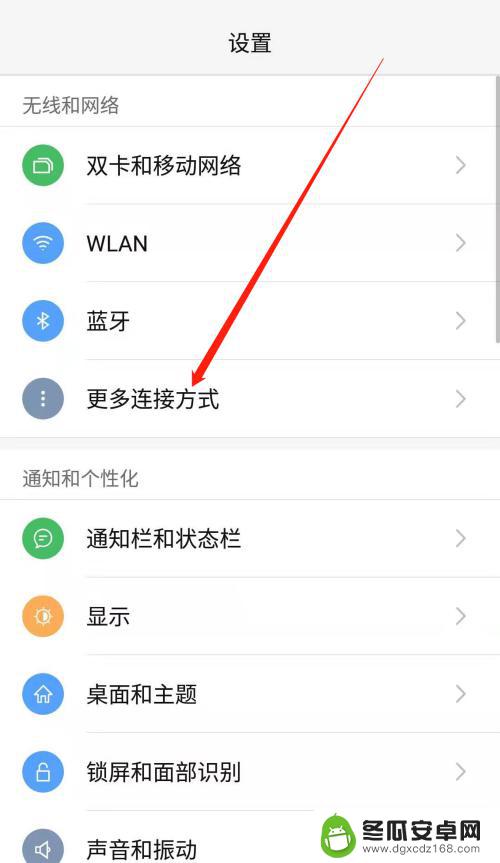
3.进入手机的更多连接方式设置页面后,点击个人热点一栏,进入手机的个人热点设置页面。
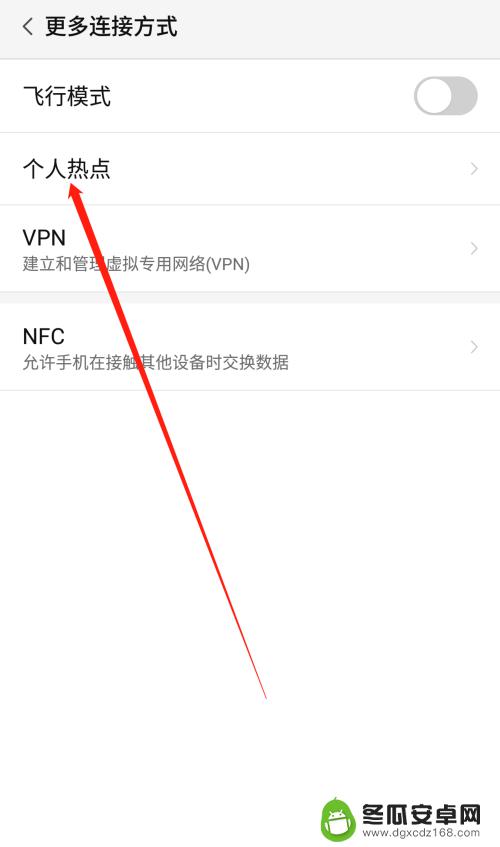
4.进入手机的个人热点设置页面后,点击便携式WLAN热点后方的开关按钮打开手机的便携式热点。

5.打开手机的便携式热点后,点击下方的设置WLAN热点。设置热点的网络名称及网络密码,然后点击页面右上角的确定。
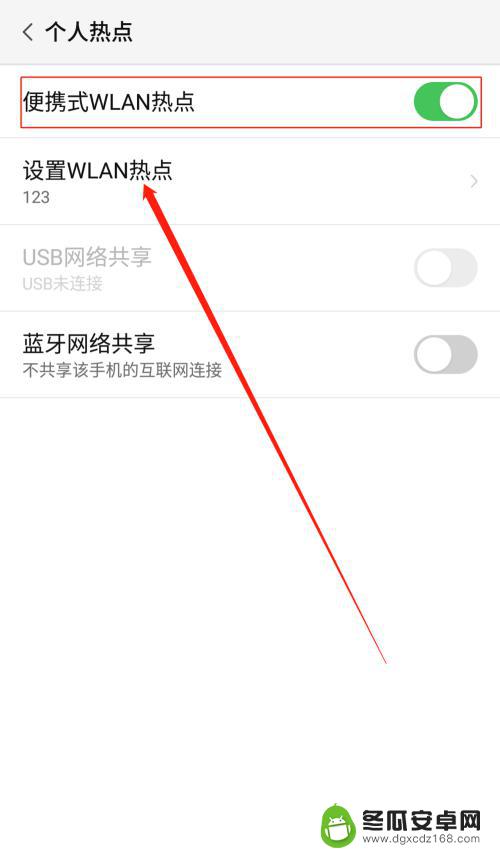
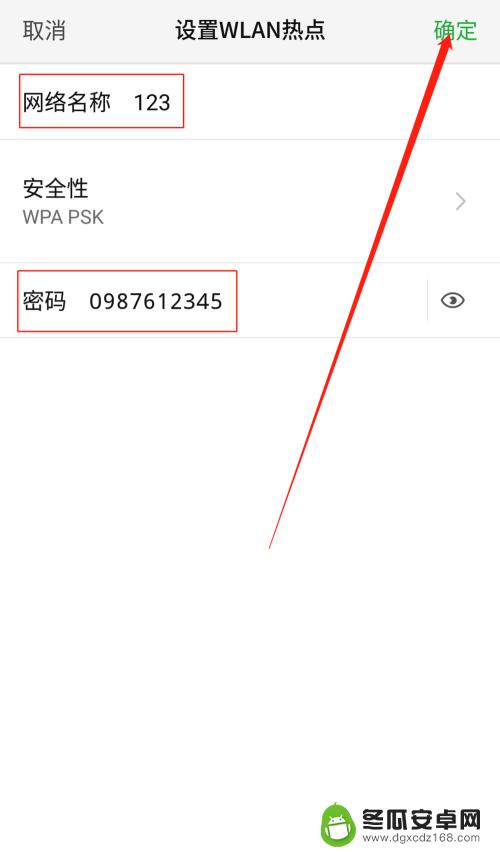
6.便携式热点的网络名称及密码设置好以后,用数据线把手机连接到电脑上。我们可以看到USB网络共享下方显示:已连接USB,然后点击USB网络共享后方的开关按钮开启USB网络共享功能。
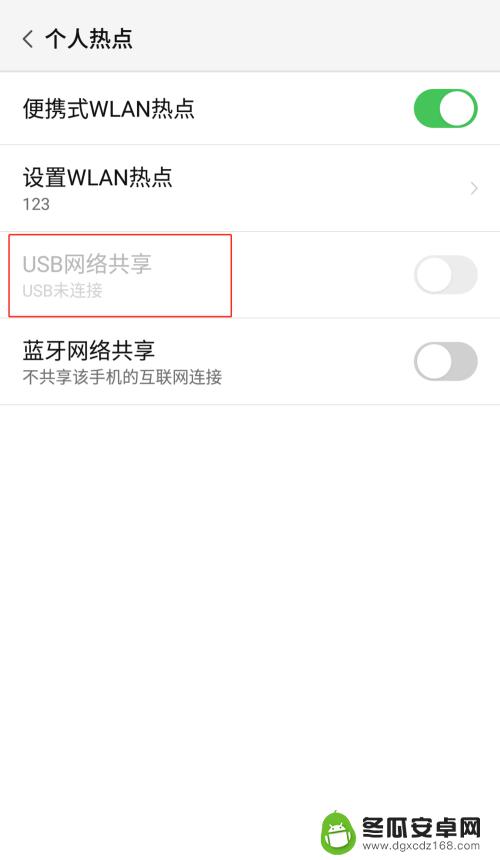
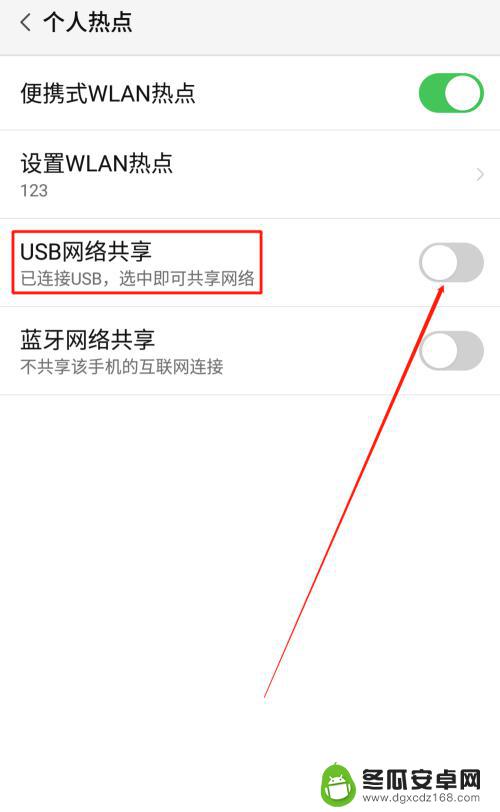
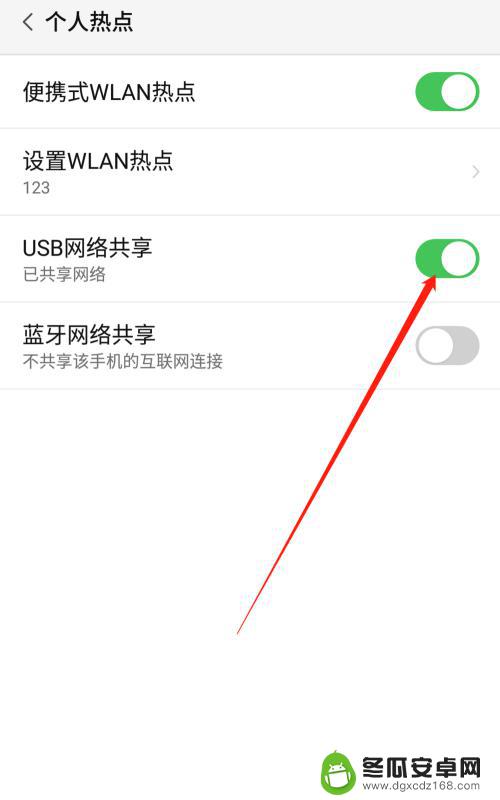
7.USB网络共享功能开启后,点击电脑下方的网络连接。找到我们设置的便携式热点的网络名称输入密码,这样就可以用电脑使用手机上的热点了。
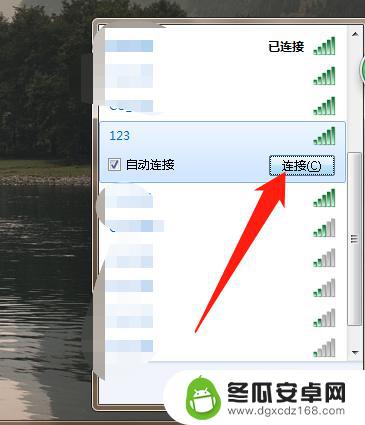
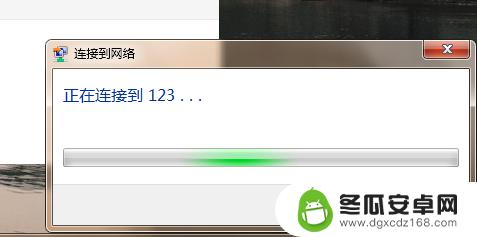
以上就是关于如何连接手机热点上网的全部内容,如果您遇到类似的情况,可以按照小编提供的方法来解决。










